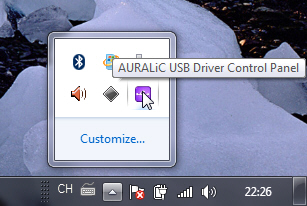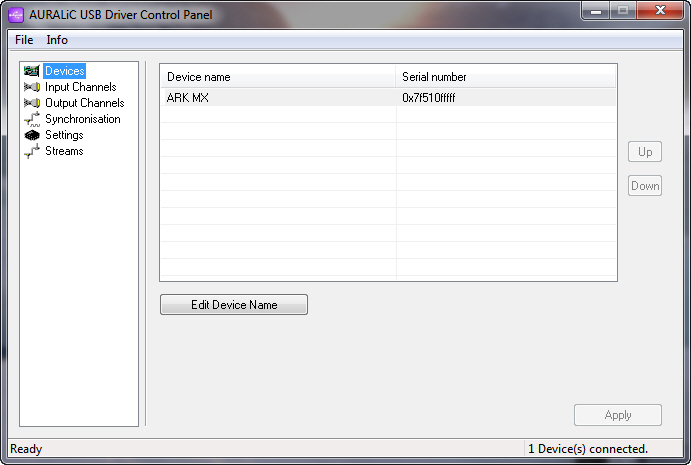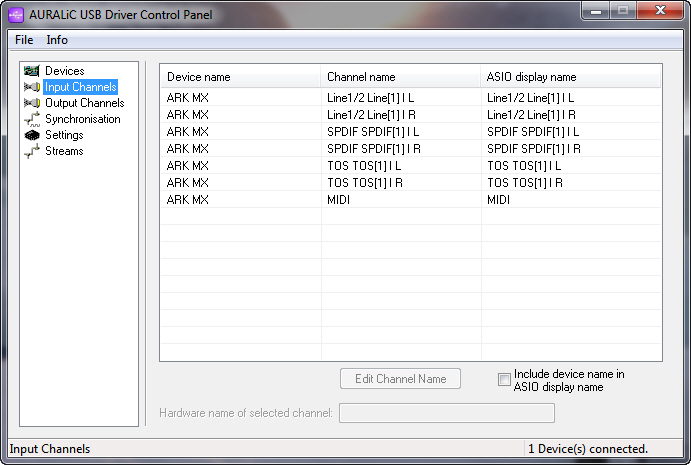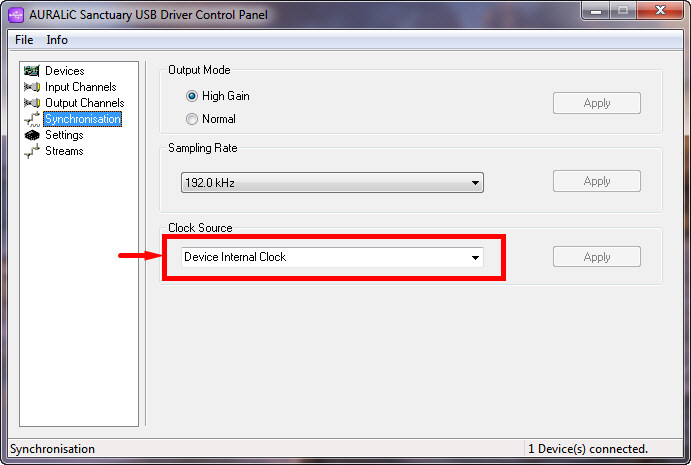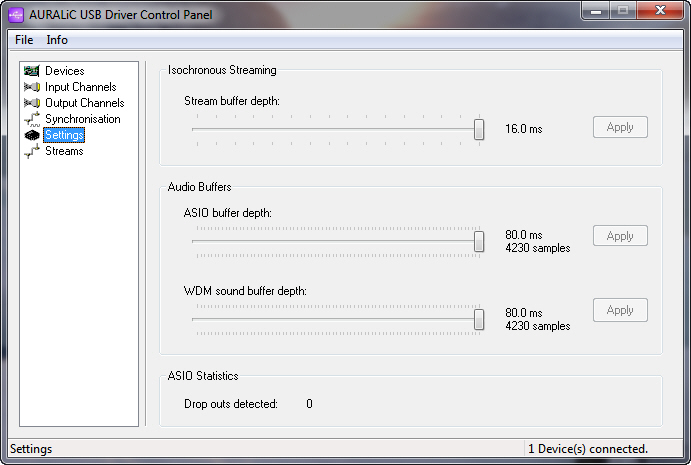|
|
| ARK MX High Speed USB Audio Interface | |
| 驱动面板 | 软件设置 | 系统优化 | 常见问题 | 联系我们 |
| 驱动面板 |
||
选择系统托盘中的"AURALiC USB Driver Control Panel"图标(如下图)激活设备控制面板:
面板激活后将首先出现以下页面:
Input Channels:显示当前设备可用的输入通道,对于ARK MX,虽然面板中有显示,但是无实际可用输入通道。
Ourput Channels: 显示当前设别可用的输出通道,对于ARK MX,只有Line 1/2和SPDIF为可用通道,分别对应ARK MX的模拟输出和数字输出。
Synchronisation:当前连接设备的采样率以及同步源设置。 Sampling Rate为当前ARK MX设定的回放采样率,可通过播放软件自动切换或在本项目中手动切换到所要求的采样率。 Clock Source请选择“Device Internal Clock”。这一选项对应了AURALiC Sanctuary芯片的异步USB模式。如果需要使用外部时钟同步,请选择“Word Clock Input”,其余选择无实际意义,请勿选择。
Settings:当前连接设备的高级选项。
下一页:软件设置
|